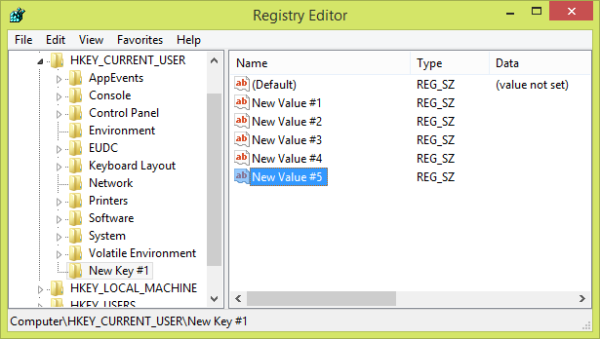Když jsem druhý den pracoval s editorem registru (Regedit.exe), objevil jsem v něm docela podivnou a zábavnou chybu. Rozhodl jsem se to sdílet s našimi čtenáři. Není to zásadní chyba a je naprosto neškodný. Je to ale chyba, takže by ji Microsoft měl opravit. Chcete-li chybu reprodukovat, měli byste provést následující:
Reklama
diskordovat, jak přidat hudební robot
- Otevřete Editor registru ( podívej jak ).
- Přejděte na libovolný klíč registru. Přejdeme například k následujícímu klíči:
HKEY_CURRENT_USER
- Vytvořte nový klíč pod HKCU s libovolným jménem, které se vám líbí. Nový klíč # 1 je přijatelné.
- Vytvořte několik hodnot s náhodnými názvy. Získáte něco takového:
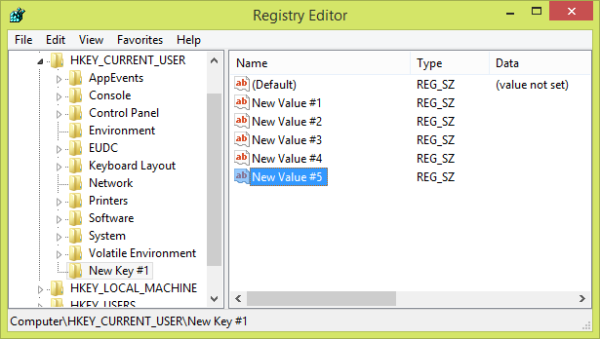
- Nyní přejděte do režimu přejmenování libovolné z hodnot, které jste právě vytvořili, výběrem a stisknutím klávesy F2 na klávesnici.
- Zatímco jste stále v režimu přejmenování, stiskněte klávesu Tab. Všimnete si, že všechny hodnoty pod tímto klíčem budou vybrány, jako byste je vybrali všechny. Toto je nesprávné a neočekávané chování. Je to chyba nebo funkce? :) Myslím si tojebrouk.
Podívejte se na následující video a podívejte se na tuto chybu živě v akci:
SPROPITNÉ : Na rozdíl od Editoru registru je ve skutečnosti užitečné stisknout klávesu Tab při přejmenování položky v Průzkumníku souborů Windows. Při přejmenování souboru v Průzkumníku (v režimu přejmenování) můžete stisknutím klávesy Tab dokončit jeho název a automaticky přejít na další soubor a přejít do režimu přejmenování, a to jediným stiskem klávesy. To vám ušetří použití více stisknutí kláves (stisknutím klávesy Enter dokončíte název, pomocí kláves se šipkami přejdete na další soubor a dalším stisknutím klávesy F2 přejdete do režimu přejmenování). Super, že? Podobně se klávesami Shift + Tab dostanete na předchozí položku v Průzkumníku a zůstanete v režimu přejmenování. Tato funkce byla přidána do systému Windows Vista.